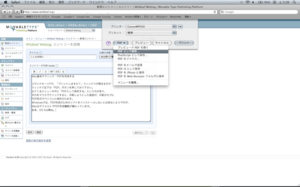iPadで気付いた事
最近会社で購入しましたので、いろいろ触らせてもらっています。
その中で気付いたこと。
iPadは、右クリックが出来ない。
指先でアイコンを、リンクをポチッとつつくだけだから、そんなこと当たり前じゃん、と言われればそれまでです。
しかし、これってかなり凄い事なんじゃないかな、と何となく思います。
appleが作るMacというパソコンに付いているマウスは、右ボタンがないんです。
意地でも作らない。マウスのボタンは一つだけ。押せばいわゆる左クリックの働きをする。
時代の要請で、Mac使いからでさえも、そんな意地張らないで、と言われ出す始末。
で、新しく作ったマウスには、とうとう一つのボタンも無くなってしまった。
appleには、右クリックを使わないでPCを操作する(させる)ノウハウがある。
このノウハウは、きっとiPad作りに活かされていると思う。
Windows軍団、市場参入に案外苦戦しているかも知れない。